Notifications & data/da: Difference between revisions
From LimeSurvey Manual
Maren.fritz (talk | contribs) Created page with "For at tvinge en vis adgangskodekompleksitet på den indtastede adgangskode skal du bruge pluginnet PasswordRequirement." |
Maren.fritz (talk | contribs) Created page with "{{Bemærk|For yderligere detaljer om, hvordan du bruger Googles API med LimeSurvey, se vores Google API howto-side.}}" |
||
| (3 intermediate revisions by the same user not shown) | |||
| Line 43: | Line 43: | ||
For at tvinge en vis adgangskodekompleksitet på den indtastede adgangskode skal du bruge pluginnet [[PasswordRequirement]]. | For at tvinge en vis adgangskodekompleksitet på den indtastede adgangskode skal du bruge pluginnet [[PasswordRequirement]]. | ||
== | ==Grundlæggende og detaljerede administratorbeskeder E-mail== | ||
Disse to felter giver dig mulighed for at sende meddelelser eller spørgeundersøgelsessvar til enhver e-mail-adresse, når undersøgelsen er indsendt. Du kan redigere skabelonerne for disse e-mails fra [[Survey-indstillinger#E-mail-skabeloner|E-mail-skabelonmenuen]]. Flere modtagere kan indstilles ved at adskille posterne med et semikolon (;) - f.eks. "ditnavn@test.com; mitnavn@test.com;hisname@test.com" eller (hvis du bruger pladsholdere) "ditnavn@test.com; {QUESTION.shown};{TOKEN:EMAIL}". | |||
{{Alert|title=HTML | {{Alert|title=HTML eller text|text=Indstillingen [[Participant_settings#Use_HTML_format_for_token_emails|brug HTML-format til token-e-mails]] bruges til formatet for admin-e-mail.}} | ||
{{Box| | {{Box|For at sende en e-mail til undersøgelsesadministratoren, '''skal du bruge {ADMINEMAIL}'''. Der er også andre måder at indtaste en adresse på: | ||
# | #Indtast en specifik e-mailadresse (dvs. ditnavn@test.com); | ||
# | #Indtast en SGQA-kode, og svaret vil blive sendt til en e-mailadresse, der er indtastet som en svar på det pågældende spørgsmål (brug formatet {QUESTION.shown} i [[Expression_Manager#Qcode_Variable_Naming|på samme måde som du ville genbruge oplysninger fra tidligere svar]]); | ||
# | #Indtast et feltnavn for en undersøgelsesdeltagertabel (kun muligt hvis din undersøgelse er ikke anonym), og svaret vil blive sendt til en e-mailadresse hentet fra et deltagerfelt (brug formatet {TOKEN:EMAIL} eller {TOKEN:ATTRIBUTE_1} på samme måde, som du ville genbruge oplysninger fra undersøgelsesdeltageren bord).}} | ||
==Google Analytics | ==Google Analytics-indstillinger== | ||
For | For flere detaljer om undersøgelsens webtrafik, brug Google Analytics. Tre muligheder er tilgængelige: | ||
**'' | **''Ingen'': Google Analytics vil ikke blive brugt. | ||
**'' | **''Brug indstillinger nedenfor'': Hvis dette vælges, kan undersøgelsesejeren indtaste sin Google Analytics Sporings-id skal kun gemmes med den respektive undersøgelse. Du kan vælge en af de tre Google Analytics-stile: | ||
*** | ***Brug ikke Google Analytics - så {GOOGLE_ANALYTICS_JAVASCRIPT} er en tom streng. | ||
*** | ***Standard Google Analytics - {GOOGLE_ANALYTICS_JAVASCRIPT} bruger standard Google Analytics kode ved at indsætte den korrekte Google Analytics-nøgle. | ||
***SurveyName-[SID]/GroupName - {GOOGLE_ANALYTICS_JAVASCRIPT} | ***SurveyName-[SID]/GroupName - {GOOGLE_ANALYTICS_JAVASCRIPT} indeholder tilpasset Google Analytics-kode til at logge webadressen som {SURVEYNAME}-[{SID}]/{GROUPNAME}. Dette kan være nyttigt, hvis du vil analysere navigationsstier gennem din undersøgelse, tid brugt pr. side og frafaldsprocenter pr. side. | ||
**'' | **''Brug globale indstillinger'': Hvis valgt, vil undersøgelsen bruge de samme Google Analytics-sporings-id som det, der er nævnt i [[Globale indstillinger#General|globale indstillinger]], og derefter vælger du den ønskede Google Analytics-stil. | ||
{{Box|Google Analytics | {{Box|Google Analytics-sporings-id for denne undersøgelse: Giver mulighed for integration med Google Analytics. Sporings-id'et kan indsættes i skabeloner ved hjælp af {GOOGLE_ANALYTICS_API_KEY}. Det fulde JavaScript, som Google Analytics forventer (inklusive nøglen), kan inkluderes i skabeloner via {GOOGLE_ANALYTICS_JAVASCRIPT}.}} | ||
{{ | {{Bemærk|For yderligere detaljer om, hvordan du bruger Googles API med LimeSurvey, se vores [[Google API howto|Google API howto-side]].}} | ||
Latest revision as of 09:25, 27 December 2023
Introduktion
Gå til dette panel for at gemme svarrelaterede detaljer i svartabellerne. Du kan gemme henvisnings-URL, IP-adresse, timings osv., som kan hjælpe dig med at lave mere dybdegående analyser. LimeSurvey giver dig mulighed for at bruge sporings-id'et fra Google Analytics.
For at få adgang til dette panel skal du klikke på den tilsvarende fane for undersøgelsesindstillinger: Indstillinger > Meddelelser og data

Datastyringspanel
Følgende muligheder er tilgængelige:
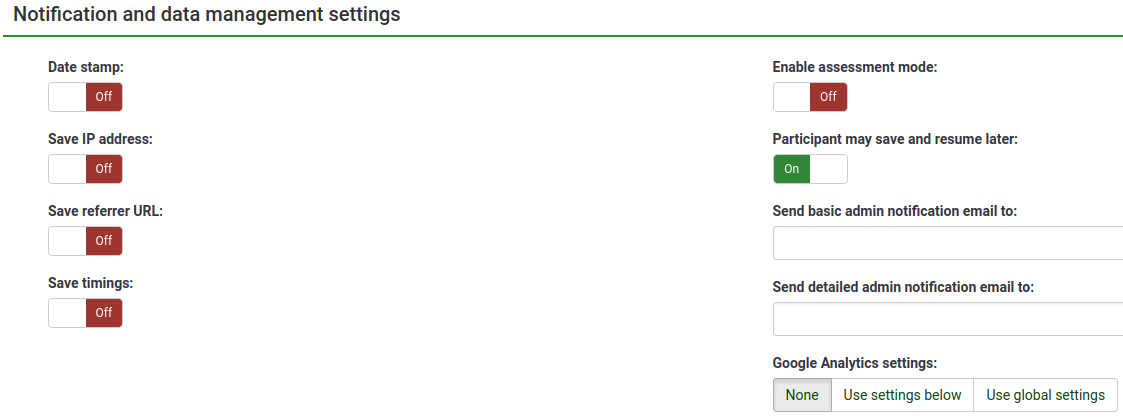
Datostempel
Aktiver for at se tidspunktet, hvor svarene blev indsendt.
Gem IP-adresse
Hvis den er aktiveret, vil IP-adressen på undersøgelsens respondent blive gemt sammen med hans eller hendes svar.
Gem henvisnings-URL
Hvis ja er valgt, vil henvisnings-URL'en blive gemt sammen med svarene.
Gem timings
Hvis den er aktiveret, registreres den tid, hver undersøgelsesdeltager bruger på hver side i undersøgelsen.
Aktiver vurderingstilstand
Du kan aktivere/deaktivere vurderinger for denne undersøgelse med denne indstilling.
Deltager kan gemme og genoptage senere
Denne indstilling giver en deltager mulighed for at gemme svar og gennemføre undersøgelsen på et senere tidspunkt ved hjælp af et brugernavn og en adgangskode. Bemærk venligst, at dette giver mest mening med åbne undersøgelser eller undersøgelser med anonymiserede svar. Hvis du bruger tokens, og undersøgelsen ikke er anonym, er det i de fleste tilfælde bedre at aktivere Token-based response persistence.
For at tvinge en vis adgangskodekompleksitet på den indtastede adgangskode skal du bruge pluginnet PasswordRequirement.
Grundlæggende og detaljerede administratorbeskeder E-mail
Disse to felter giver dig mulighed for at sende meddelelser eller spørgeundersøgelsessvar til enhver e-mail-adresse, når undersøgelsen er indsendt. Du kan redigere skabelonerne for disse e-mails fra E-mail-skabelonmenuen. Flere modtagere kan indstilles ved at adskille posterne med et semikolon (;) - f.eks. "ditnavn@test.com; mitnavn@test.com;hisname@test.com" eller (hvis du bruger pladsholdere) "ditnavn@test.com; {QUESTION.shown};{TOKEN:EMAIL}".
- Indtast en specifik e-mailadresse (dvs. ditnavn@test.com);
- Indtast en SGQA-kode, og svaret vil blive sendt til en e-mailadresse, der er indtastet som en svar på det pågældende spørgsmål (brug formatet {QUESTION.shown} i på samme måde som du ville genbruge oplysninger fra tidligere svar);
- Indtast et feltnavn for en undersøgelsesdeltagertabel (kun muligt hvis din undersøgelse er ikke anonym), og svaret vil blive sendt til en e-mailadresse hentet fra et deltagerfelt (brug formatet {TOKEN:EMAIL} eller {TOKEN:ATTRIBUTE_1} på samme måde, som du ville genbruge oplysninger fra undersøgelsesdeltageren bord).
Google Analytics-indstillinger
For flere detaljer om undersøgelsens webtrafik, brug Google Analytics. Tre muligheder er tilgængelige:
- Ingen: Google Analytics vil ikke blive brugt.
- Brug indstillinger nedenfor: Hvis dette vælges, kan undersøgelsesejeren indtaste sin Google Analytics Sporings-id skal kun gemmes med den respektive undersøgelse. Du kan vælge en af de tre Google Analytics-stile:
- Brug ikke Google Analytics - så {GOOGLE_ANALYTICS_JAVASCRIPT} er en tom streng.
- Standard Google Analytics - {GOOGLE_ANALYTICS_JAVASCRIPT} bruger standard Google Analytics kode ved at indsætte den korrekte Google Analytics-nøgle.
- SurveyName-[SID]/GroupName - {GOOGLE_ANALYTICS_JAVASCRIPT} indeholder tilpasset Google Analytics-kode til at logge webadressen som {SURVEYNAME}-[{SID}]/{GROUPNAME}. Dette kan være nyttigt, hvis du vil analysere navigationsstier gennem din undersøgelse, tid brugt pr. side og frafaldsprocenter pr. side.
- Brug globale indstillinger: Hvis valgt, vil undersøgelsen bruge de samme Google Analytics-sporings-id som det, der er nævnt i globale indstillinger, og derefter vælger du den ønskede Google Analytics-stil.